ナビゲーションタイミングデータ
訪問者がサイトにアクセスしている間に収集される、豊富なページロードおよびイベントパフォーマンスデータに関する強力なビューをナビゲーションタイミングレポートは提供します。レポートの簡単な説明に続いて、ナビゲーションタイミングレポートをピボット、フィルタリング、およびカスタマイズする方法の詳細が示されています。
ナビゲーションタイミングレポート
ナビゲーションタイミングメニューには、以下のレポートが含まれています。
- ジオロケーションレポート – 地理的ディメンション別のナビゲーションタイミングレポート
- パフォーマンスレポート – 時間経過に伴うナビゲーションタイミング測定データ
- 統計分布レポート – 統計分布レポートビューによるナビゲーションタイミングデータの表示
ジオロケーションレポート
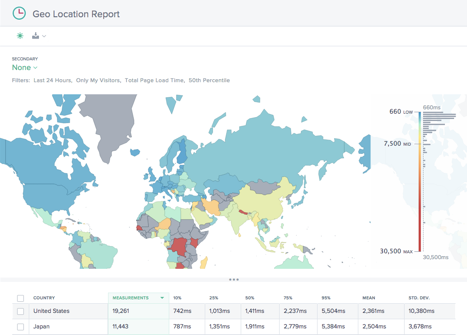
このレポートは、各国ごとのページロード時間のパフォーマンスを示します。必要に応じてマップをズームインすると、より詳細な粒度を確認できます。
この表には、各国が関連するページロード時間のパフォーマンスとともにリストされており、測定数 (ページビュー) も表示されます。
パフォーマンスレポート
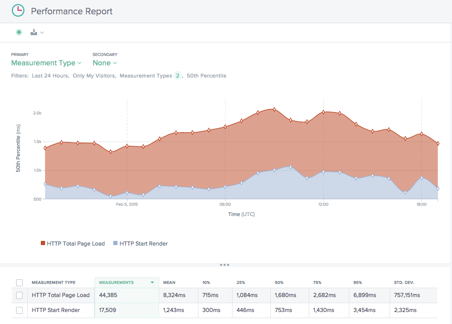
このレポートは、測定タイプ別に分類された、時間経過に伴うナビゲーションタイミング KPI パフォーマンスを示します。
デフォルトでは、開始レンダリングと総ページロード時間が選択されています。必要に応じて、他の測定タイプを追加できます。
統計分布レポート
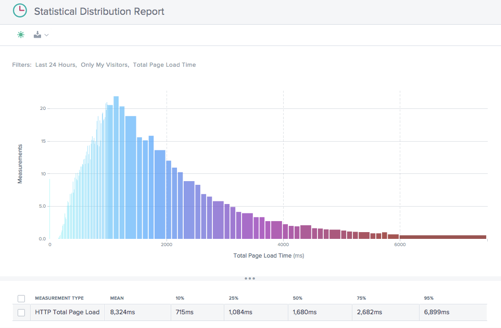
このレポートは、ナビゲーションタイミングとページロード時間の値の統計分布を示します。
このレポートは、ページロード時間の値ごとにいくつの測定値 (ページビュー) が収集されたかについての洞察を提供します。
ナビゲーションタイミングレポートの使用
特定のレポート要件に合わせてレポートビューを絞り込み、カスタマイズするには、ナビゲーションタイミングレポートで以下の機能を使用します。
レポート共有、バックグラウンド切り替え、データエクスポートなどのレポートの標準機能に加えて、以下の機能が利用可能です。
プライマリおよびセカンダリディメンション
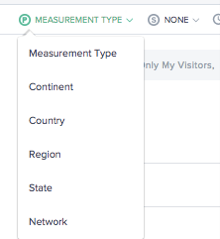
チャートのプライマリディメンションは、チャート上部の選択リストから選択します。これをレポートの強力なピボットとして使用し、測定タイプ (デフォルト)、大陸、国、地域、州、またはネットワーク (ASN) の観点からデータを表現します。レポートをさらに絞り込むために、セカンダリディメンションも選択できます。
フィルター: レポートの時間範囲

レポートは、過去 60 分、過去 24 時間、過去 48 時間、過去 7 日間、過去 30 日間、またはカスタム範囲の時間範囲で生成できます。デフォルトのビューは過去 24 時間です。
フィルター: 強力なドリルダウン機能
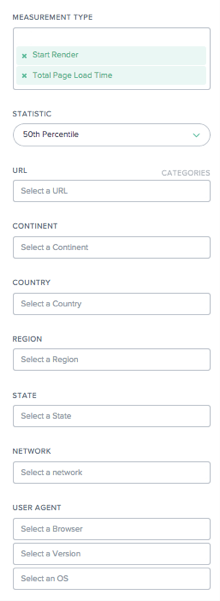
レポートは、データに基づいて適切なフィルターがわずかに異なります。ナビゲーションタイミングレポートでは、以下が利用可能です。
- 測定タイプ – 1 つ以上の測定タイプを選択して表示します。開始レンダリングと総ページロード時間はデフォルトで選択されています
- 統計 – データを表示するために 1 つの統計測定値を選択します
- URL – 1 つ以上の URL を選択して表示します。ホスト名または URL のカテゴリ (下記参照) を選択することもできます
- 大陸 – 含める大陸を 1 つ以上選択します
- 国 – 含める国を 1 つ以上選択します
- 地域 – 含める地理的地域を 1 つ以上選択します (該当する場合)
- 州 – 含める地理的州を 1 つ以上選択します (該当する場合)
- ネットワーク – 含めるネットワーク (ASN) を 1 つ以上選択します
- ユーザーエージェント – レポートデータをさらに絞り込むために、1 つ以上のブラウザ、ブラウザバージョン、および/または OS を選択します
URL カテゴリ
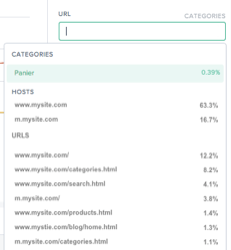
ナビゲーションタイミングレポートは、URL、ホスト、またはカテゴリでフィルタリングできます。URL 検索ボックスに入力することで、関心のある項目をすばやく 1 つ以上見つけることができます。
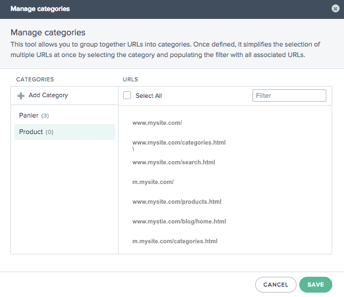
カテゴリを作成するには、URLボックスの右側にあるカテゴリをクリックします。カテゴリの管理ダイアログボックスが表示されます。
カテゴリの追加を選択してカテゴリを作成し、必要に応じて名前を付けます。次に、新しいカテゴリに関心のある URL を選択します。URL を見つけるには、検索ボックスに入力し始めると、URL リストが検索テキストにフィルタリングされます。
カテゴリのすべての URL が選択されたら、保存ボタンをクリックしてカテゴリの定義を完了します。
ナビゲーションタイミングとページロード時間のデータ
Radar タグは、そのタグを実装するページのダウンロードパフォーマンスに関する詳細情報を収集できます。NavTiming API からのパフォーマンス情報は、API をサポートするブラウザ (Chrome 6.5 以降、Firefox 8 以降、IE9 以降) から収集されます。
NetScaler® は、この情報を顧客のポータル内に表示し、エンドユーザーがウェブページとやり取りする際に実際に体験しているパフォーマンスを確認できるようにします。
以下に、Radar がナビゲーションタイミングを介して提供する各ページロードメトリックの図と説明を示します。
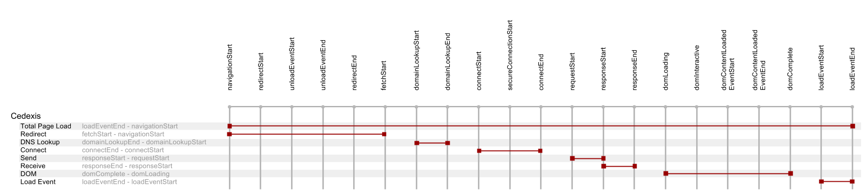
| 測定 | 説明 | ナビゲーションタイミング計算 |
|---|---|---|
| 総ページロード | ウェブページとその対応するコンポーネントの完全なダウンロード | loadEventEnd - navigationStart |
| リダイレクト | ページへのリダイレクトに使用される初期時間 | fetchStart - navigationStart |
| DNS ルックアップ | ベースページ URI の DNS 解決が完了するのに必要な時間 | domainLookupEnd - domainLookupStart |
| 接続 | TCP 接続を確立する時間 (SSL が使用されている場合は SSL を含む) | connectEnd - connectStart |
| 送信 | 初期ベースページの HTTP リクエストおよび応答時間 (メッセージ本文を除く)。バックエンドサーバーのレイテンシを示す良い指標 | responseStart - requestStart |
| 受信 | ベースドキュメントの本文 HTML を受信するのにかかった時間 | responseEnd - responseStart |
| DOM | ベース HTML から呼び出されるすべてのメディア、オブジェクトをダウンロードし、それらをブラウザにロードする時間 | domComplete - domLoading |
| ロードイベント | ブラウザ内で JavaScript を実行し、ページをレンダリングする時間 | loadEventEnd - loadEventStart |
| 開始レンダリング | 開始レンダリング時間は、何かが画面に表示された最初の時点 | NavTiming API の拡張として Chrome/IE によって追加されたその他のタイミング |